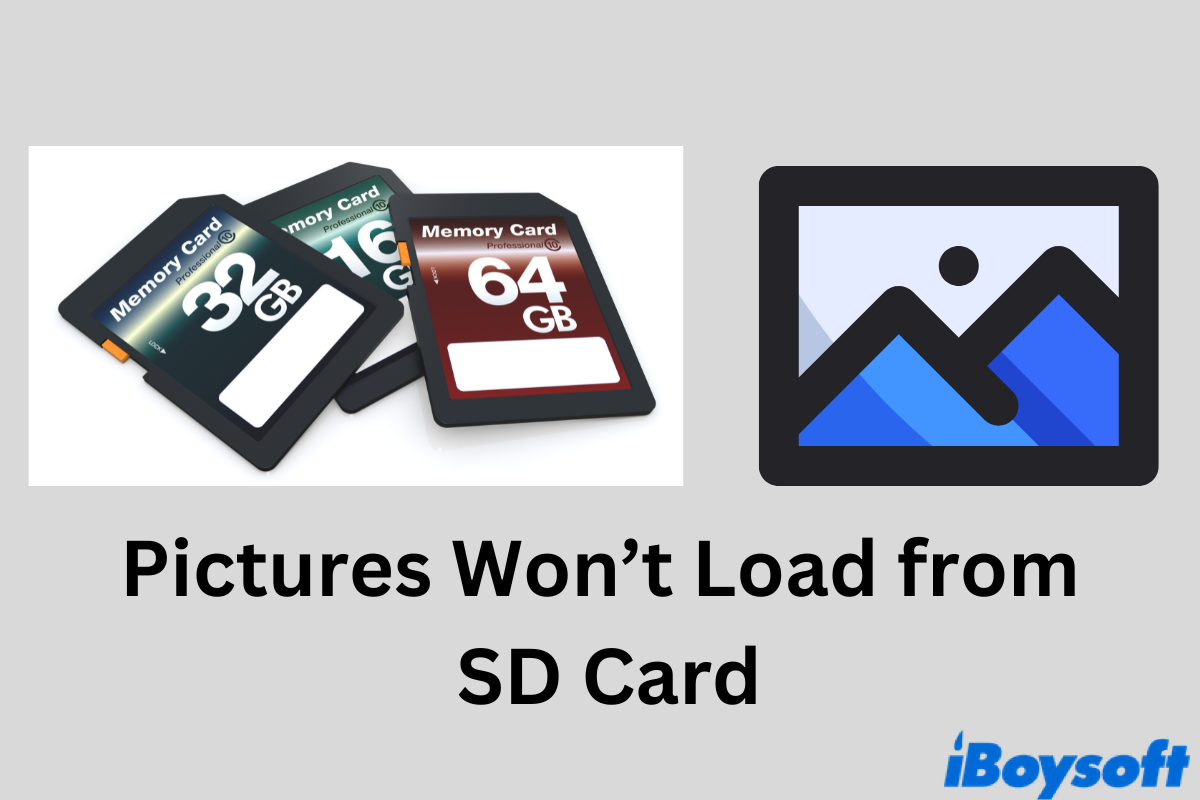Les cartes SD sont souvent utilisées dans les appareils photo, les téléphones Android et les PC pour étendre la capacité de stockage et stocker principalement des images, des vidéos, des documents, etc. Malheureusement, parfois lorsque vous essayez d'accéder aux photos sur la carte mémoire, les photos ne se chargent pas à partir de la carte SD.
Peu importe comment vous rencontrez l'erreur de photos qui ne se chargent pas à partir d'une carte SD, ce message vous guidera à travers les raisons possibles derrière cela et vous montrera chaque solution de travail pour résoudre les images qui ne se chargent pas à partir d'une carte SD.
De plus, si vos photos sont perdues, ce message couvre un logiciel efficace de récupération de carte SD pour vous aider à récupérer facilement des photos à partir de cartes SD. Maintenant commençons à chercher les coupables de votre carte SD défectueuse.
Les photos ne se chargent pas à partir de la carte SD, pourquoi
Diverses raisons contribuent à ce que vos photos ne se chargent pas à partir de la carte SD, mais en général, voici les causes communes.
- Connexion peu fiable et incorrecte. Avant d'entrer dans quoi que ce soit de plus profond, de nombreux utilisateurs échouent à correctement connecter leurs cartes SD à l'appareil en premier lieu.
- Format d'image incompatible. Tous les formats d'image ne fonctionnent pas sur votre ordinateur. Il est possible d'avoir un format qui fonctionne sur votre appareil photo mais ne s'affiche pas sur votre ordinateur.
- Erreurs logiques telles qu'un système de fichiers corrompu. Un système de fichiers corrompu peut entraîner de nombreux problèmes, par exemple, votre carte SD ne s'affiche pas et la carte SD ne charge pas les images.
- Affection par un virus ou un logiciel malveillant. Avez-vous branché et débranché votre carte SD de plusieurs appareils? Il est possible qu'un appareil contienne le virus et affecte votre carte mémoire.
- La carte SD est endommagée physiquement. Compte tenu de la vulnérabilité de la carte SD, les utilisateurs peuvent facilement plier, casser ou faire tomber la carte SD sans s'en rendre compte, ce qui peut lui causer des dommages physiques.
- Pilote de carte SD obsolète ou incompatible. Si le pilote échoue à monter votre carte SD, aucune image ne sera affichée.
Partagez cette publication avec d'autres si vous la trouvez utile!
Récupérer les images qui ne se chargent pas de la carte SD.
Quand vos images ne se chargent pas depuis une carte SD, cela peut être causé par une corruption du système de fichiers ou d'autres raisons. Continuer à essayer de charger ou d'écrire des données à ce stade peut entraîner une corruption ou une perte de données supplémentaire. Par conséquent, avant de réparer la carte SD, il est préférable de procéder d'abord à une récupération des données.
Vous pouvez essayer iBoysoft Data Recovery, ce logiciel de récupération de données peut vous aider à récupérer facilement les données de la carte SD corrompue. En quelques clics seulement, vous pouvez commencer à scanner, prévisualiser les fichiers récupérables et les restaurer dans un endroit sûr. Téléchargez-le gratuitement et il vous aidera à récupérer les données sur votre carte SD.
Voici comment vous pouvez sauver toutes les images de la carte SD avec celui-ci.
Étape 1: Téléchargez et installez iBoysoft Data Recovery pour Windows sur votre ordinateur. Ensuite, insérez votre carte SD avec un lecteur de carte SD et lancez le programme.
Étape 2: Choisissez Récupération de données parmi les trois modules principaux de récupération. Cliquez sur Suivant après avoir sélectionné la carte SD problématique qui nécessite une récupération parmi les partitions listées.
Étape 3: Après le processus de numérisation, vous pouvez parcourir les fichiers découverts par iBoysoft par type de fichier et les prévisualiser en cliquant avec le bouton droit sur les fichiers choisis.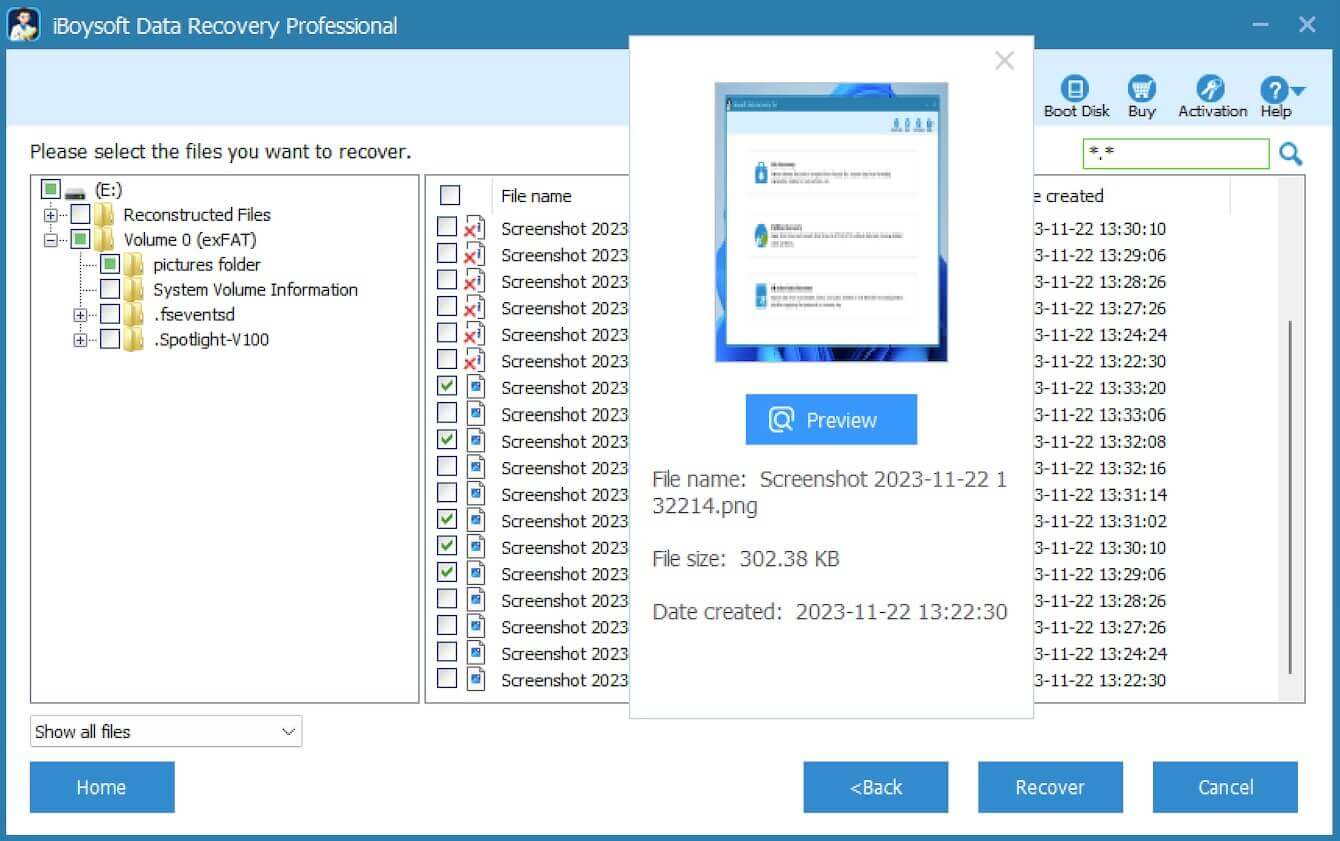
Étape 4: Trouvez les images sur la carte SD que vous souhaitez récupérer, puis cliquez sur Récupérer. Comme sauvegarder les images récupérées sur la carte SD d'origine entraînera un écrasement, choisissez un nouvel emplacement de stockage pour sauvegarder vos contenus.
Récupérer avec succès des images de la carte SD ? Partagez cet outil avec d'autres !
Solutions travaillant pour réparer les images qui ne se chargent pas de la carte SD
Solution 1: Vérifier la connexion de la carte SD
Cela peut être un slot de carte SD défectueux, un port USB, ou un lecteur de carte SD qui entraîne une connexion infructueuse entre votre carte SD et le périphérique. Pour vérifier et éliminer une connexion invalide, vous pouvez essayer les méthodes suivantes :
- Passer à un autre périphérique de connexion, par exemple, un nouvel ordinateur, un téléphone Android ou un appareil photo.
- Connecter la carte mémoire via un lecteur de carte SD au lieu d'utiliser le slot d'origine.
- Essayer différents ports USB sur l'ordinateur pour exclure le défectueux, si vous utilisez un lecteur de carte SD ou un adaptateur.
- Changer de nouveau lecteur de carte SD si possible.
Solution 2: Service de réparation de disque
Examinez de près la carte SD, est-elle usée ? Pouvez-vous même voir le module à l'intérieur ? Si la carte SD est visiblement endommagée, il est préférable de l'apporter à un centre de réparation de disque local et demander l'aide d'un spécialiste. Ou, vous pouvez contacter les fabricants pour voir s'ils peuvent offrir des services de réparation de disque.
Solution 3: Retirer la protection en écriture de la carte SD
De nombreuses cartes SD ont un petit interrupteur de verrouillage physique sur le côté gauche. Assurez-vous que cet interrupteur est en position déverrouillée (poussez vers le haut l'extrémité près du contact métallique). Si l'interrupteur est enfoncé vers le bas, la carte sera verrouillée, entraînant une protection en écriture.
Si l'interrupteur est déjà déverrouillé mais montre toujours une protection en écriture, il peut y avoir de la saleté dans les contacts métalliques de la carte ou du lecteur de carte. Vous pouvez essayer de nettoyer les contacts métalliques avec un chiffon propre et doux.
Solution 4: Vérifier la compatibilité du format de fichier
Parfois, les images ne se chargent pas car le format qu'elles ont déjà est incompatible avec le format de votre appareil. En règle générale, les types de fichiers PNG, JPG, JPEG, GIF, AVI, et autres sont pris en charge par le système d'exploitation Windows et les appareils mobiles Android.
Cependant, si vous avez un type de fichier unique qui ne peut pas être présenté, vous feriez mieux d'essayer de charger les images sur une autre plateforme.
Solution 5: Attribuer une lettre de lecteur à votre carte SD
Il est possible que la lettre de lecteur de votre carte SD soit manquante, c'est pourquoi les images ne se chargent pas car elle ne peut pas être reconnue dans la gestion des disques de Windows. Vous pouvez facilement attribuer une nouvelle lettre de lecteur en suivant les étapes suivantes :
Étape 1. Appuyez sur les touches Windows + E pour ouvrir l'Explorateur de fichiers.
Étape 2. Cliquez avec le bouton droit sur Ce PC > Gérer > Stockage > Gestion des disques.
Étape 3. Localisez votre carte SD parmi tous les disques détectés. Cliquez avec le bouton droit sur la carte mémoire et sélectionnez l'option Changer de lettre de lecteur et de chemin.
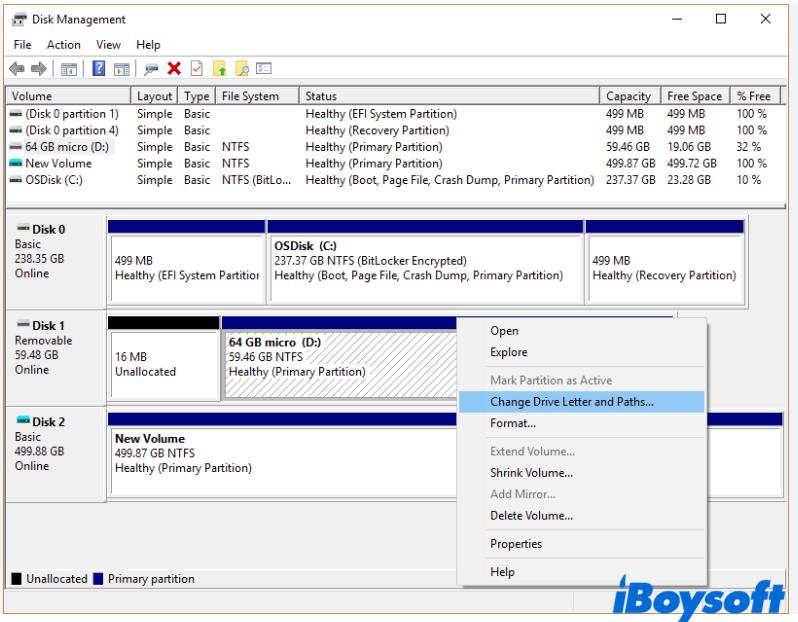
Étape 4. Dans la boîte de dialogue qui s'affiche, sélectionnez Changer > Ajouter pour attribuer une lettre de lecteur à la carte SD.
Étape 5. Choisissez Attribuer la lettre de lecteur suivante et sélectionnez une lettre de lecteur pour votre carte SD. Cliquez sur OK > Oui pour confirmer le changement.
Solution 6 : Exécuter la commande CHKDSK pour réparer le système de fichiers corrompu
En utilisant l'outil CHKDSK, les partitions de votre carte SD sont examinées pour détecter des erreurs logiques et physiques. Il analyse et marque tous les secteurs problématiques. Consultez le guide ci-dessous pour apprendre comment exécuter la commande CHKDSK sur votre PC Windows.

CHKDSK /F ou /R, lequel est meilleur pour la vérification et la réparation du disque
Ce guide présente les différences entre CHKDSK /F et CHKDSK /R et vous indique quand et comment les exécuter pour vérifier et réparer les erreurs du disque dur, ainsi que quoi faire en cas d'échec de l'exécution de CHKDSK. Lire la suite >>
Si vous êtes un utilisateur Mac, macOS inclut un outil de réparation de disque nommé Utilitaire de disque. Découvrez comment vous pouvez réparer une carte SD corrompue en suivant les instructions de l'article ci-dessous.
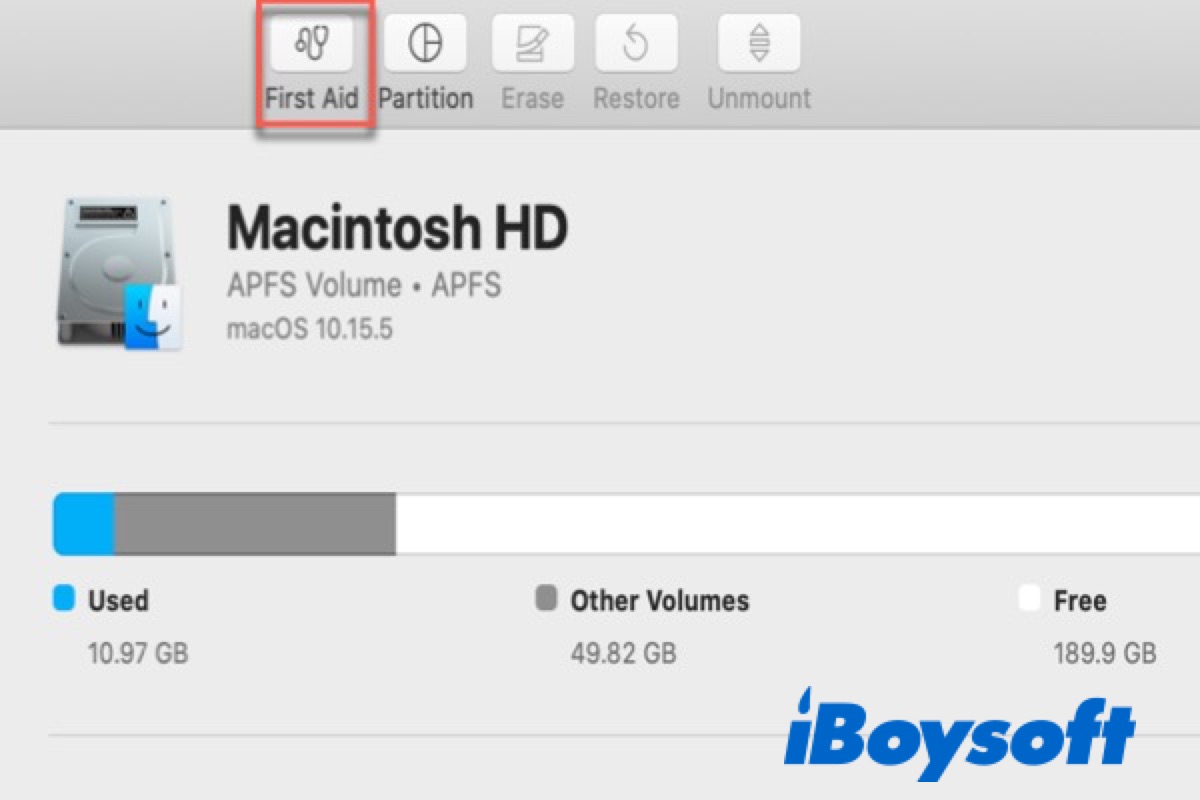
Comment exécuter l'aide au premier secours du Utilitaire de disque pour réparer les disques sur Mac
Ce guide vous explique comment exécuter l'aide au premier secours du Utilitaire de disque pour réparer les disques sur Mac et comment exécuter l'aide au premier secours en mode de récupération. De plus, il indique quoi faire en cas d'échec de l'exécution de l'aide au premier secours du Utilitaire de disque. Lire la suite >>
Solution 7 : Désinstaller le pilote de disque
Le pilote de carte SD peut être corrompu, incompatible ou obsolète pour votre carte SD. Pour résoudre ce problème, il est préférable de désinstaller et réinstaller le dernier pilote pour voir si cela résout le problème de chargement des images de la carte SD.
- Cliquez sur Disques dans Gestionnaire de périphériques.
- Après avoir sélectionné votre carte mémoire, cliquez avec le bouton droit dessus et choisissez Mettre à jour le pilote dans le menu contextuel.
- Lorsqu'on vous demande comment vous voulez rechercher les pilotes, cliquez sur Rechercher automatiquement un pilote pour continuer.

- Suivez les instructions à l'écran pour terminer la mise à jour du pilote. Une fois terminé, vous pourrez redémarrer votre ordinateur et essayer de réinsérer votre carte SD.
Solution 8: Exécuter la commande ATTRIB
Une carte SD infectée par un logiciel malveillant pourrait masquer vos images, heureusement, vous pouvez exécuter la commande ATTRIB pour supprimer les attributs de fichier de tous les fichiers et afficher vos images.
Étape 1: Dans la zone de recherche de Windows, tapez cmd pour lancer l'invite de commandes.
Étape 2: Tapez les commandes suivantes dans l'invite de commandes, puis appuyez sur Entrée.
attrib -h -r -s /s /d x:*.*
Une fois que Windows a terminé de nettoyer la carte SD infectée par un virus, fermez la fenêtre d'invite de commandes.
Étape 3: Redémarrez votre ordinateur pour voir si vous pouvez accéder maintenant à votre carte mémoire.
Solution 9: Formater la carte SD
Si rien n'a fonctionné après avoir vérifié et réparé la carte SD, formater la carte mémoire peut être votre dernier recours. Cependant, rappelez-vous toujours qu'en formatant, toutes vos données seront effacées. Vous pouvez donc récupérer les données de votre carte SD avant de la formater.
Pour réaliser une récupération de carte SD, iBoysoft Data Recovery peut être votre choix privilégié. Ce logiciel gratuit de récupération de carte SD peut récupérer facilement des fichiers à partir de cartes SD endommagées. De plus, vous pouvez opter pour une récupération de carte SD formatée dans le cas où vous ne souhaiteriez pas récupérer les données en premier lieu.
Pourquoi ne pas le télécharger gratuitement et essayer?
Si vous êtes un utilisateur Mac, vous pouvez également télécharger cet outil de récupération de données iBoysoft et récupérer des fichiers à partir d'une carte SD corrompue sur un Mac. Il basculera automatiquement vers la version macOS.
Vous pouvez maintenant formater la carte SD sur votre PC en suivant le guide ci-dessous.
Étape 1: Ouvrez l'Explorateur de fichiers et sélectionnez Formater en faisant un clic droit sur votre carte SD.
Étape 2: Dans la nouvelle fenêtre, sélectionnez le système de fichiers de votre carte mémoire (NTFS, FAT32, ou exFAT).
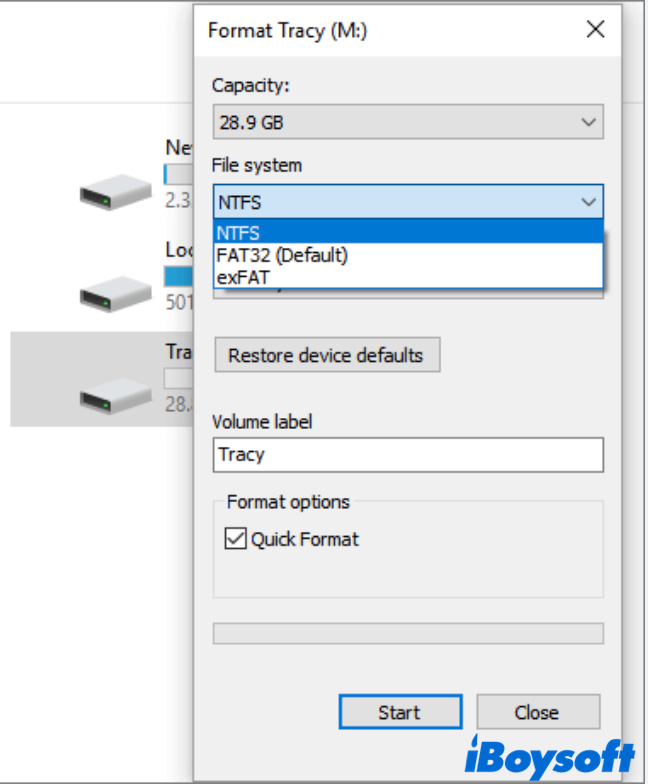
Étape 3: Pour démarrer le processus de formatage, cliquez sur le bouton Démarrer. Aussi simple que cela! Il ne vous reste plus qu'à attendre.
Ces solutions sont-elles utiles? Si c'est le cas, pourquoi ne pas les partager avec plus de personnes?
Conclusion
Cet article développe sur les problèmes de chargement des images en raison de problèmes de carte SD avec les causes possibles et les solutions efficaces. Espérons que vous trouverez une solution parfaite qui correspond à votre situation. Laissez un commentaire ci-dessous si vous avez des questions ou des suggestions!
FAQ sur le chargement des images de la carte SD
- QComment récupérer des images de ma carte SD qui ne se lit pas?
-
A
Vous pouvez changer les connexions, réinstaller le pilote de la carte SD, assigner une nouvelle lettre de lecteur et réparer la carte SD corrompue pour regagner l'accès à vos images. Enfin, vous pouvez utiliser iBoysoft Data Recovery pour récupérer des images avant de formater la carte SD.
- QPourquoi mes photos de carte SD ne s'affichent-elles pas dans la galerie?
-
A
Si les fichiers de votre carte SD apparaissent sur votre ordinateur mais ne s'affichent pas dans la Galerie de votre téléphone Android, il est possible que le système de fichiers de votre carte mémoire soit incompatible avec votre téléphone. Essayez FAT32, Ext3 et Ext4 au lieu de NTFS.
- QComment récupérer des photos qui ne se chargent pas?
-
A
Vous pouvez utiliser iBoysoft Data Recovery pour récupérer facilement des photos qui ne se chargent pas à partir de votre carte SD, clé USB, disque dur et tout autre appareil de stockage.